ٱلسَّلَامُ عَلَيْكُمْ وَرَحْمَةُ ٱللَّٰهِ وَبَرَكَاتُهُ
Sebelumnya saya informasikan tentang Web Setting di Jamamu, pada kesempatan kali ini saya jabarkan detail cara penggunaannya.
Aplikasi ini dibuat untuk memudahkan melakukan setting Jam Masjid Multimedia (Jamamu) dari mana saja melalui web aplikasi.
Keterbatasan dari aplikasi ini adalah, Jamamu harus terhubung dengan internet dengan koneksi yang baik dan stabil, selain itu dalam beberapa kondisi, respon Jamamu agak lambat menerima update dari setting dari web. Hal ini terutama disebabkan masalah koneksi.
Kelebihan dari aplikasi ini adalah, Jamamu dapat dilakukan setting dari mana saja selama terdapat koneksi internet, selain itu, content slide dapat diatur waktu tayang mulai dan berakhirnya dan Jamamu akan otomatis memperbarui setiap kali ada perubahan.
Fitur dan fasilitas dari web, akan selalu diiperbarui dan diperbaiki untuk membuat Jamamu lebih bermanfaat bagi jamaah.
URL
Web aplikasi Jamamu dapat diakses melalui https://setting.jamamu.com. Apabila sebelumnya belum mempunyai akun di Jamamu, silahkan melakukan registrasi terlebih dahulu

Pendaftaran Baru
Pendaftaran akun baru dapat dilakukan dengan cara klik link Buat Baru dilanjutkan dengan mengisi data yang diperlukan untuk melakukan registrasi.

Tampilan Utama
Halaman utama dari menu setting adalah sebagai berikut :

Apabila klik tombol Buat Baru, akan tampil menu untuk menambah device :
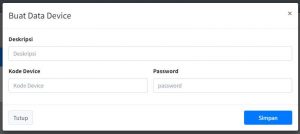
Deskripsi dapat diisi apa saja sebagai catatan agar mudah mengingat device.
Kode Device diisi dengan nomor serial yang tertempel di perangkat (qr code)
Password diisi dengan Security key yang di setiing pada device Jamamu. User yang mendaftarkan device pada menu ini secara otomatis akan memiliki sebagai user admin untuk device tersebut. User admin dapat melakukan invite untuk mengelola device yang sama dengan user lain dan memerikan privilage fitur apa saja yang bisa diberikan ke user tertentu.
Apabila terjadi user admin tidak bisa mengakses karena suatu hal seperti penggantian pengurus, password lupa dan email tidak bisa diakses, maka dapat dilakukan penambahan device pada user lainnya. Apabila user lain berhasil melakukan penambahan device, maka seluruh data pada user lama akan dihapus. User baru mendapatkan hak akses sebagai admin dan dapat melakukan invite user baru untuk mengelola content.
Untuk mengundang user lain mengelola device Jamamu, klik tombol Invite Pengurus

Akan muncul jendela siapa saja yang sudah pernah didaftarkan sebagai pengurus. Klik Tambah User kemudia isi alamat email dan hak akses yang diberikan.
Untuk melakukan setting, klik tombol setting berwarna hijau. Akan muncul jendela seperti berikut :

Pilih bagian yang akan disetting, isi sesuai dengan kebutuhan, kemudian klik Simpan
Untuk mengelola content slide gambar, klik tombol Content berwarna kuning. Akan ditampilkan content apa saja yang sedang aktif. Klik Tambah Content lalu lengkapi datanya kemudian klik Simpan Content 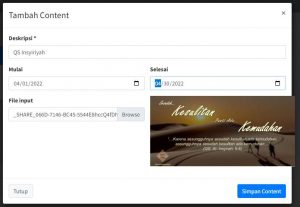
Demikian penjelasan singkat untuk menggunakan fitur Web Setting Jamamu. Jika ada kendala atau masukan yang membangun dapat disampaikan kepada team Support Jamamu atau melalui komentar dibawah ini
جَزَا كُمُ الله خَيْرًا كَثِيْرًا
وَٱلسَّلَامُ عَلَيْكُمْ وَرَحْمَةُ ٱللَّٰهِ وَبَرَكَاتُهُ

Trackbacks/Pingbacks